
Inhoudsopgave:
- Auteur John Day [email protected].
- Public 2024-01-30 11:19.
- Laatst gewijzigd 2025-01-23 15:01.

Het defragmenteren van een harde schijf is belangrijk voor de stabiliteit en snelheid van een computer, maar het duurt lang en je moet eraan denken. U kunt programma's kopen om het voor u te doen, maar waarom zou u ervoor betalen als Windows XP het gratis voor u doet?
Stap 1: Ga naar Geplande taken

Eerst moet je naar Start>Alle programma's>Accessoires>Systeemwerkset>Geplande taken gaan
Stap 2: Een taak toevoegen

Dubbelklik vervolgens op "Geplande taak toevoegen".
Stap 3: Wat je maar wilt

Klik vervolgens op "Volgende" en klik op het gewenste programma. Het is niet belangrijk wat je kiest, want we zullen het later moeten wijzigen. Klik op volgende en voer de titel, tijd, dag en frequentie van deze taak in. Dan zal het om je wachtwoord vragen, ik heb ergens gelezen dat je een Windows-wachtwoord nodig hebt om dit te laten werken, maar ik weet niet zeker of dit waar is.
Stap 4: Bijna klaar

Nadat je je wachtwoord hebt ingevoerd en op volgende hebt geklikt, staat er "Je hebt het volgende met succes gepland…". Zorg ervoor dat je op dit scherm het selectievakje aanvinkt met de tekst "Open geavanceerde eigenschappen voor deze taak wanneer ik op Voltooien klik". Klik vervolgens op "Voltooien".
Stap 5: Laatste stap

Wijzig ten slotte het tekstvak "Uitvoeren:" om "defrag c:" te zeggen en klik op "OK". Wanneer het nu de taak uitvoert, zal het "defrag c:" uitvoeren en het zal je C-schijf defragmenteren.
Stap 6: Opmerkingen
Dit is mijn eerste instructable, dus wees vriendelijk met uw opmerkingen, maar wees ook constructief. Bedankt!
Aanbevolen:
Automatisch volledig opladen mobiel uitschakelen: 20 stappen

Auto-off voor volledig opladen van mobiele telefoons: het opladen van de mobiele telefoon wordt automatisch uitgeschakeld wanneer deze volledig is opgeladen. U hoeft zich geen zorgen te maken over de levensduur van de batterij, zelfs niet als u deze 's nachts hebt achtergelaten. Mobiele telefoons werken op batterijen. Hoewel batterijen handig in gebruik zijn, zijn er ook voorzorgsmaatregelen nodig. Een ma
Automatisch dagalarm: 3 stappen

Automatisch dagalarm: Dit is een automatisch dagalarm. wanneer zonlicht op de LDR valt, wordt het alarm ingeschakeld. het is super makkelijk om te maken
Automatisch een programma starten bij het aansluiten van een laptop op een dockingstation: 5 stappen

Een programma automatisch starten wanneer u een laptop op een dockingstation aansluit: deze instructie gaat over het uitvoeren van een programma of een toepassing wanneer u uw laptop op een dockingstation aansluit. In dit voorbeeld gebruik ik Lenovo T480 Windows 10
Automatisch masker: 10 stappen
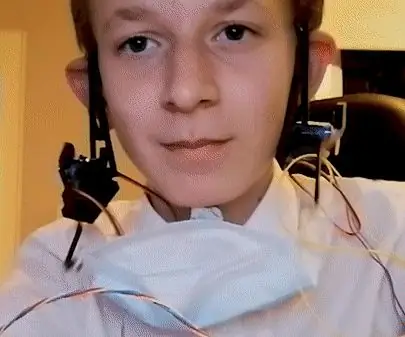
Automatisch masker: Let op, als ik de wedstrijd win, ga ik waarschijnlijk een tweede versie maken die alles in één is in plaats van verschillende onderdelen. Ik heb afzonderlijke onderdelen gebruikt omdat ik de betere NOG niet kan betalen. Dit project is geïnspireerd door Ben Hecks Auto Mask 2: ht
Melder automatisch handen wassen: 5 stappen

Automatic Hand-washing Notifier: dit is een machine die iemand kan waarschuwen wanneer ze door de deur lopen. Het doel is om iemand eraan te herinneren zijn of haar handen te wassen wanneer hij of zij naar huis gaat. Er is een ultrasone sensor aan de voorkant van de doos die detecteert voor iemand die binnenkomt
